支架安装和使用
请遵循下述说明,安装 Wacom Cintiq Pro 22 支架。如需使用其他符合 VESA 标准的支架,请使用 Cintiq Pro 背面的 VESA 支架安装孔。
重要说明:Cintiq Pro 22 可与 Wacom Cintiq Pro 22 支架或其他符合 VESA 100 毫米 x 100 毫米 标准的支架一起使用。Wacom Cintiq Pro 22 支架为另售或与 Cintiq Pro 22 组合销售。请前往 Wacom eStore 或官方旗舰店了解详情。
警告:在没有安装支架的情况下使用本产品可能会损坏机身背面的 ExpressKey 快捷键,并可能在使用过程中因不稳定而造成设备损坏。请确保按照说明指引,安装支架再使用本产品。
本页主题
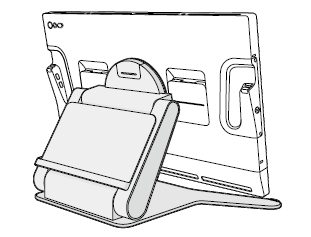
支架部件名称
| A (另请参阅表 2) |
B (另请参阅表 2) |
C | D | E | F | 无 | 无 |
| 支架臂 | 底座 | 枢轴基座 | 软布(由用户自备) | 支架臂防护袋 | 架托固定片 | 螺丝 | 内六角扳手 |
 |
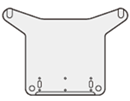 |
 |
 |
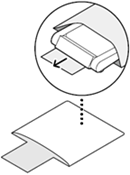 |
 |
 |
 |
| A | 支架臂 | 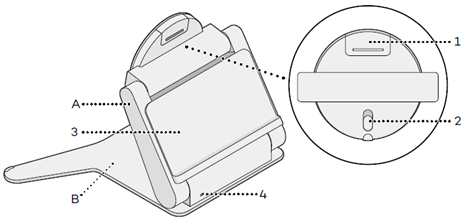 |
| B | 底座 | |
| 1 | 安装盖 | |
| 2 | 旋转锁定 | |
| 3 | 支架臂锁 | |
| 4 | Kensington 安全锁孔 |
安装 Wacom Cintiq Pro 22 支架
- 将软布(D ——由用户自备)放在平坦表面上,将 Cintiq Pro 屏幕向下放在布上。
- 使用随附的螺丝和扳手将枢轴基座(C)安装在Cintiq Pro 背面的 4 个 VESA 安装孔内。
注意:枢轴基座的正确方向见下图。。
- 将包装中的支架臂防护袋( E)放在平面上,并将支架臂(A)放在保护袋上。
- 将底座(B)孔移到支架臂的凸起固定扣(1)上。然后固定好底座,以便固定扣位于底座孔的顶部(2)。此时底座临时搁置在支架臂上。
- 使用随附的螺丝和扳手将底座安装至支架臂。
- 将支架翻转,底座在下,从支架臂顶部拆下安装盖。
- 将 Cintiq Pro 机身上的枢轴基座缓慢滑入固定在支架臂上。
- 使用随附的扳手将架托固定器(F)在底座上拧紧。
- 再次装回插入安装盖。
- 使用 Cintiq Pro 随附的束线带将线缆包裹起来,并将其穿到支架后面。
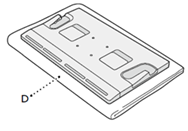
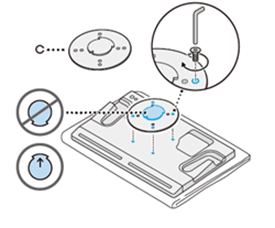
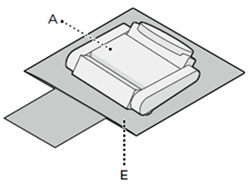
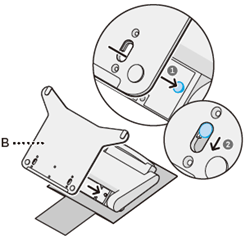
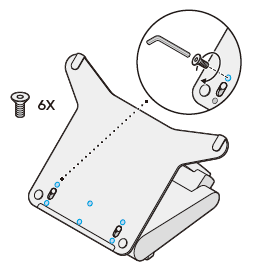
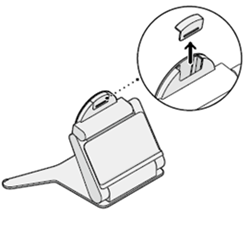
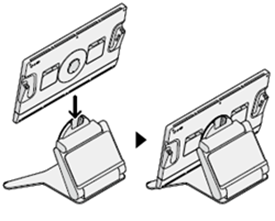
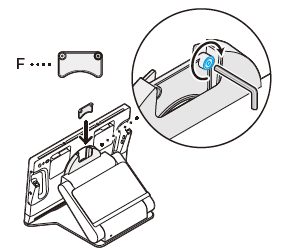
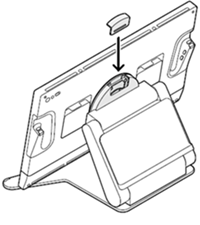

设置 Cintiq Pro 的角度和高度
- 通过下推支架臂锁,解锁支架臂。
- 可选择通过调整 Cintiq Pro 支架臂与平面的角度(最大 45 度)来调整数位屏高度。
- 通过上推支架臂锁,锁定支架臂。
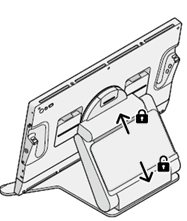
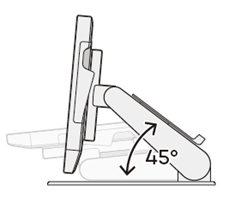
旋转您的Cintiq Pro
- 下推旋转开关,解除旋转锁定,数位屏可旋转角度。
- 可根据所需旋转您的 Cintiq Pro (幅度最大 40 度)。
- 当您将 Cintiq Pro 旋转回水平位置时,可将旋转开关向上推锁定它。
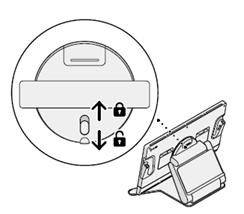
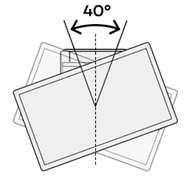
| | 不要共享我的信息 | | Cookie | | 使用条款 | | 隐私政策 | | 加州隐私法 |